wps带批注的怎么打印? wps文档批注打印出来的技巧
当用户在wps软件中编辑文档文件时,在遇到复杂的文字内容时,会为其插入批注,方便受众更好的理解,但是用户在打印文档时,需要把批注打印下来,但是用户不知道怎么来操作实现,其实操作的过程是很简单的,用户直接在菜单栏中打开打印窗口,接着按下底部的选项按钮,然后来到选项窗口中,将批注和修订的审阅者设置为打印全名选项即可解决问题,那么接下来就让小编来向大家分享一下wps文档把批注打印出来的方法步骤吧,希望用户能够喜欢。

方法步骤
1.用户在电脑上打开wps软件,并来到文档文件的编辑页面上来进行设置

2.接着在页面上方的菜单栏中点击文件选项的三横图标,在弹出来的下拉选项卡中,用户选择打印选项

3.进入到打印窗口中,用户需要按下左下角的选项按钮,将会打开选项窗口

4.在打开的选项窗口中,用户把批注和修订的审阅者设置为打印全名选项,并按下右下角的确定按钮即可解决问题

5.完成上述操作后,用户直接在打印窗口中按下确定按钮即可成功把文档的批注打印下来

以上就是wps文档批注打印出来的技巧,用户从中知道了大致的操作过程为点击文件-打印-选项-设置批注和修订的审阅者为打印全名-确定这几步,希望大家喜欢,请继续关注脚本之家。
相关推荐:
WPS表格如何显示隐藏批注? WPS Excel显示或隐藏批注框的方法
相关文章
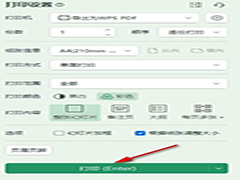 wps演示文稿是一款非常好用非常受欢迎的办公软件,在打印时我们可以根据自己的实际需要适当设置打印参数,比如我们可以设置是否打印日期,WPS打印时如何去掉日期呢?下面一2024-03-04
wps演示文稿是一款非常好用非常受欢迎的办公软件,在打印时我们可以根据自己的实际需要适当设置打印参数,比如我们可以设置是否打印日期,WPS打印时如何去掉日期呢?下面一2024-03-04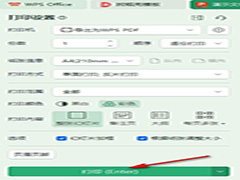
WPS幻灯片如何设置镜像打印 WPS幻灯片设置镜像打印的方法
WPS作为一款功能强大的办公软件,不仅具备常见的文字编辑、表格制作、演示文稿等功能,还结合了一些实用的特殊功能,如翻转镜像打印功能,这一功能可以在打印文件时,将文字2024-03-01
WPS如何将所有行打印在一页 WPS表格设置将所有行打印在一页的方法
在进行表格内容打印的时候,很多的用户都有遇到一个问题,就是自己编辑的表格内容比较多,在打印的时候自动分成了多页去进行打印了,那么如何去将内容打印在同一张纸上呢?2024-02-23 在日常工作中,我们经常需要将表格内容打印出来以便进行汇报、分析或存档,本文将详细介绍在WPS表格文档设置逐份打印的方法,帮助你轻松掌握打印技巧,提高工作效率2024-02-23
在日常工作中,我们经常需要将表格内容打印出来以便进行汇报、分析或存档,本文将详细介绍在WPS表格文档设置逐份打印的方法,帮助你轻松掌握打印技巧,提高工作效率2024-02-23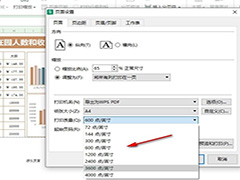 WPS是一款功能强大的电子表格软件,在业务及日常生活中都被广泛使用,当我们需要将WPS中的表格打印出来时,如何保证打印质量?下面给大家介绍WPS设置打印质量的方法2024-02-03
WPS是一款功能强大的电子表格软件,在业务及日常生活中都被广泛使用,当我们需要将WPS中的表格打印出来时,如何保证打印质量?下面给大家介绍WPS设置打印质量的方法2024-02-03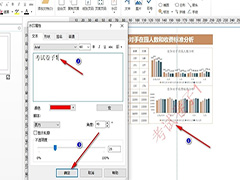 我们在WPSExcel保存表格的时候,如果表格的数据非常的重要,打印后为了防止文件被他人盗用,那么这里建议大家在文档上添加一个水印,下面就来教教大家操作方法2024-01-31
我们在WPSExcel保存表格的时候,如果表格的数据非常的重要,打印后为了防止文件被他人盗用,那么这里建议大家在文档上添加一个水印,下面就来教教大家操作方法2024-01-31 很多用户在WPS文档中进行排版的时候,由于打印格式的要求需要添加文档装订线,那么该怎么操作呢,其实很简单,下面就来教教大家2024-01-31
很多用户在WPS文档中进行排版的时候,由于打印格式的要求需要添加文档装订线,那么该怎么操作呢,其实很简单,下面就来教教大家2024-01-31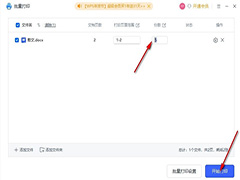 WPS文档如何设置批量打印?你是否经常需要批量打印Word文档,但是又觉得麻烦?别担心,本文将向你介绍如何轻松实现批量打印Word文档的方法2024-01-29
WPS文档如何设置批量打印?你是否经常需要批量打印Word文档,但是又觉得麻烦?别担心,本文将向你介绍如何轻松实现批量打印Word文档的方法2024-01-29
WPS如何设置每页打印显示标题行 WPS设置每页打印显示标题行的方法
WPS如何设置每页打印显示标题行?Excel表格在打印时会出现表头只在第一页显示,这给阅读和理解表格内容带来了很大的不便,如何在Excel中设置每页都固定显示表头呢?本文将为2024-01-28 当我们在wps中进行word文档的编辑时,可能就会想着将编辑好的文档进行打印成纸张,这样可以方便我们随时观看,那么WPS如何设置自动双面打印?下面一起来了解一下吧2024-01-28
当我们在wps中进行word文档的编辑时,可能就会想着将编辑好的文档进行打印成纸张,这样可以方便我们随时观看,那么WPS如何设置自动双面打印?下面一起来了解一下吧2024-01-28



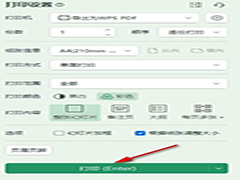
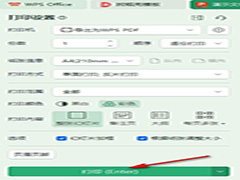


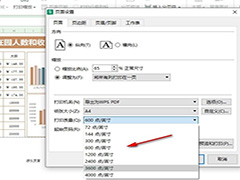
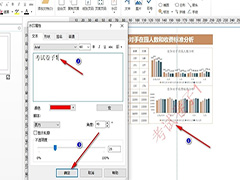

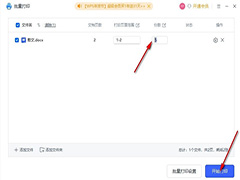


最新评论